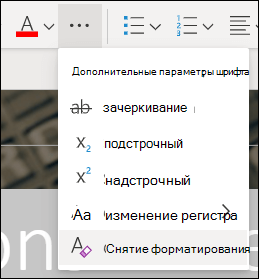Можно легко отменить все параметры форматирования текста (например, выделение полужирным, подчеркивание, курсив, цвет, верхний и нижний индексы и т. д.) и вернуться к стилям форматирования по умолчанию.
Примечание: В этой статье объясняется, как удалить форматирование из документа. Если вам нужно отменить действие (а не форматирование), см. статью Отмена, возврат и повтор действий.
-
Выделите текст, параметры форматирования которого по умолчанию вы хотите вернуть.
-
В Word и издателе
На вкладке Главная в группе Шрифт нажмите кнопку Очистить формат.
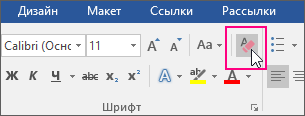
В PowerPoint
На вкладке Главная в группе Шрифт нажмите кнопку Очистить формат.
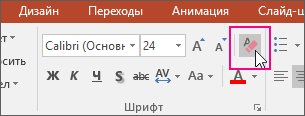
В Outlook
На вкладке Сообщение в группе Базовый текст нажмите кнопку Очистить все форматирование.
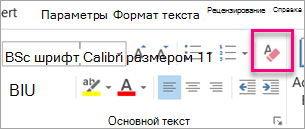
OneNote
На вкладке Главная в группе Основной текст нажмите кнопку Очистить все форматирование.
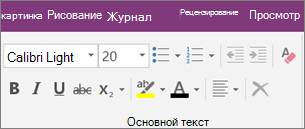
Отмена форматирования текста
-
Выделите текст, параметры форматирования которого по умолчанию вы хотите вернуть.
-
В Word:
В меню Правка выберите пункт Очистить , а затем — Очистить форматирование.
В PowerPoint:
На вкладке Главная в группе Шрифт нажмите кнопку Очистить все форматирование

Примечание: Это действие относится только к параметрам форматирования, которые были добавлены или изменены вами. Он не применяется к стилям макета страниц по умолчанию, таким как заголовки слайдов или стили маркеров, которые вы не изменили.
-
Выделите текст, из которого нужно очистить форматирование.
-
Нажмите кнопку Очистить форматирование на вкладке Главная на ленте.
Совет: Он должен отображаться справа от параметров шрифта, таких как размер и цвет шрифта, но в зависимости от размера экрана и макета вам может потребоваться нажать кнопку Дополнительно (выглядит как 3 точки), чтобы увидеть дополнительные кнопки.